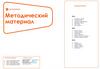Similar presentations:
Pre-Order и Целевые запасы
1.
Pre-Order и Целевые запасы2.
Процесс создания Pre Order, заявок и заказов:КТО – ЧТО – КОГДА
Ежемесячная процедура
• Дистрибьютор на портале, на основании данных запаса и прогноза Sell-Out, формирует Pre-Order (Sell-In план)
• Pre Order должен обеспечить уровень запаса на складе дистрибьютора не ниже минимального уровня
• Pre Order на уровне Дистрибьютор / PTP - SKU выводится на портал на закладку создания Недельной Заявки
Еженедельная процедура
• Дистрибьютор создает Недельную Заявку на грузополучателя на следующую неделю
• Недельные заявки дистрибьютора должны быть ориентированы на выполнение месячного Pre Order
Ежедневная процедура
• Отдел по работе с Клиентами ЭФЕС (BSC) создает Заказы на отгрузку на основании Недельной Заявки
3.
Что такое Pre-Order?Что такое Pre-Order?
• Pre-Order - месячный план отгрузок дистрибьютору, на который ориентируется и Пивоварня и Клиент;
• Pre-Order ежемесячно создается дистрибьютором на уровне СКЮ на портале.
• На основание Pre-Order формируется запас на заводах EFES и тем самым повышается уровень сервиса
клиента, обеспечивая всю потребность вовремя и в полном объёме;
• Недельные заявки должны быть ориентированы на выполнение Pre Order;
• Аккуратность Pre-Order Таргетируется;
• По окончанию расчётного месяца считается выполнение цели аккуратности Pre-Order;
4.
Вход на портал для внесения Pre-OrderPre-Order размещается дистрибьютором на портале Efes.
Запустить браузер, войти в магазин и перейти на вкладку «Pre-Order».
1. Первым шагом выбирается Месяц планирования на который вносится Pre-Order
2. Вторым шагом - номер планнинг партнера
3. Нажать ОК
5.
Вход на портал для внесения Pre-OrderЕсли портал работает, а отчёт не выгружается необходимо:
1. Обновить версию Google Chrome. Настройки->Справка->О браузере.
В появившемся окне будет вариант обновить версию и перезапустить Chrome.
2. Разрешить всплывающие окна для сайта b2b.efesrussia.ru
Это кнопка в правом верхнем углу.
Выбрать вариант:
Всегда разрешать всплывающие окна
для сайта b2b.efesrussia.ru
6.
Форма ввода Pre-OrderДоступные поля в форме ввода:
Важно:
Единицы измерения для ввода - упаковки;
Верхняя таблица на уровне ценового сегмента в литрах
(пересчитывается после нажатия кнопки “Сохранить” или
“Проверить”);
Новые продукты – выделены зеленым цветом.
Бренд – бренд продукта;
СКЮ – наименование продукта;
МПП – количество упаковок в паллете;
Ценовой сегмент;
Запас+Транзит на начало месяца –
фактический запас на складах
дистрибьютора с учетом товара в пути
(При наличие VMI склада, запас
суммируется Distr+VMI);
Прогноз Sales Out – текущего и
следующего месяца, по умолчанию,
предложен прогноз от Эфес;
Сумма недельных заявок;
Pre Order– месячный план отгрузок,
подтвержденный дистрибьютором.
Запас+Транзит на конец месяца , в литрах
– планируемый запас у дистрибьютора на
конец месяца;
Запас в днях от-но прогноза SO –
планируемый запас в днях на основе
прогноза Sales Out следующего месяца;
7.
Форма ввода Pre-OrderДля удобства в отчёте на портале можно свернуть/развернуть дополнительные поля, при нажатие треугольника в заголовках.
(На картинке указан красной стрелкой)
При развертке появится такие поля как:
Proposed Order – рекомендуемый месячный объем выкупа от Efes;
Запас в днях от-но прогноза SO +20% – планируемый запас в днях на основе прогноза Sales Out следующего месяца, увеличенного на 20%;
Запас в днях от-но прогноза SO -20% – планируемый запас в днях на основе прогноза Sales Out следующего месяца, увеличенного на 20%;
Нижняя граница целевого запаса – Нижняя граница целевого запаса, которую необходимо поддерживать на ежедневном уроне;
Каждый столбец с заголовком имеет функцию фильтра (Сортировка по возрастанию/убыванию)
8.
Ввод Pre-Order & прогноза Sales OutКНОПКИ в форме ввода Pre-Order
Ввод объёмов Pre Order
производится в Упаковках:
9 288
В этой форме так же можно скорректировать прогноз Sales Out предложенный EFES с
учетом вашего видения. После редактирования прогноза продаж, показатель «Запас на
конец месяца» будет пересчитан.
Если вы хотите обнулить прогноз, необходимо поставить «0»
При вводе данных не используйте точку / запятую!
Если нажать кнопку:
«Проверить» – пересчитается запас на конец месяца
с
учетом
введенного
Pre
Order
или
скорректированного прогноза Sales Out;
«Сохранить» – введенные данные будут сохранены;
«Сбросить» – система вернет исходные данные,
которые были после нажатия кнопки сохранить;
«Снять блокировку» - используется в случае
блокировки пользователя;
«Переменные» – дает возможность выбрать другого
планнинг партнера. Использовать только после
сохранения данных!
«Выгрузить в Excel» – даёт возможность
импортировать форму Pre-Order со всеми данными в
Excel;
9.
Ввод Pre-Order & прогноза Sales OutВкладка Sales Out
На этой вкладке отображается исторические и прогнозируемые продажи с разделением на каналы сбыта и сеть КиБ
Словарь терминов:
1. Sell-Out TT – Продажи в традиционную розницу.
2. Sell-Out MT – Продажи в локальные сети.
3. Sell-Out КиБ – Продажи исключительно в сеть Красное и Белое.
4. Прогноз Sales-Out EFES – Прогноз всех продаж, предоставленный Efes.
5. Прогноз Sales-Out EFES КиБ – прогноз в сети КиБ, предоставленный Efes.
6. Прогноз Sales-Out ДИСТР-РА – прогноз всех продаж, предоставленный дистрибьютором.
7. Прогноз промо в ТТ – Прогноз запланированных активностей в традиционной рознице.
8. Прогноз промо в MТ – Прогноз запланированных активностей в локальных сетях.
10.
Основные принципы работы отчета Pre-order и подход к расчету KPIРасчёт выполнения Pre-Order - это результат сравнения Pre-Order и фактической выборки с учетом анализа причин отклонения
Расчет аккуратности производится на уровне SKU с последующим объединением по группам значимости*
NPD/Promo – новинки и позиции, участвующие в активностях
Другие SKU – остальные СКЮ
Оценивается на уровне планнинг-партнера (имеющего отдельную Sell Out – цель). Объединения в группы по принадлежности к
одной компании не происходит
Для выполнения цели Pre-order и исключения ошибки: Pre-order = Заявки = Отгрузки
В отчете Pre-order заложены следующие принципы, которые не являются ошибкой соблюдения аккуратности планирования Preorder дистрибьютором:
Pre Order:
1.
2.
3.
4.
5.
6.
7.
Ошибкой дистрибьютора является:
Отказ от созданного заказа
Нехватка денежных средств
Дефицит продукта
Отгрузка позже даты по инициативе Эфес
Отгрузка раньше даты по инициативе Эфес
Отгрузка по инициативе Эфес
Downsizing
Замена регулярного продукта на мультипаки
Доукомплектование машины
11.
Примеры анализа причин отклонения Pre Order и фактической выборки иопределения ОШИБКИ
SKU
SKU 1
SKU 2
SKU 3
SKU 4
SKU 5
SKU 6
SKU 7
SKU 8
SKU 9
SKU 10
SKU 11
SKU 12
SKU 13
SKU 14
Сумма
недельных
Фактические
Pre Order
заявок с учетом
отгрузки
корректировок
Разница
между
Pre-Order и
Фактом
Заказы
Созданные
Заказы не
Заказы не Заказано, но
созданы, но не
Пуш со
заказы
созданы "изсозданы из- не отгружено
отгружены "изстороны EFES
за дист-ра"
за Эфес
"из-за Эфес"
за дистр-ра"
100
100
100
100
100
100
100
150
80
80
140
160
70
100
150
80
70
160
140
65
48
50
-20
-30
60
40
-35
-52
150
80
70
160
140
75
100
0
20
20
0
0
25
0
0
0
0
0
0
10
20
0
0
10
0
20
0
0
100
100
100
100
100
120
100
100
130
130
120
100
120
100
130
100
100
80
48
75
80
30
0
0
-20
-52
-45
-20
130
100
140
80
123
140
100
0
0
0
0
0
0
0
0
0
40
0
0
20
0
0
30
0
40
0
0
0
0
0
Ошибка
Pre Order
0
0
0
32
0
0
0
0
0
20
0
50
20
20
40
40
35
20
0
0
0
0
75
45
20
30
0
0
0
0
0
0
0
0
0
0
0
0
0
Где:
• Созданные заказы – сумма всех заказов, планируемых к отгрузке в отчетном периоде
• Заказы не создан из-за дистр-ра - сравнение Pre Order c фактическими отгрузками и суммой недельных
заказов за отчетный месяц
• Заказы созданы, но не отгружены из-за дистр-ра - недостаток денежных средств, отказ от заказа,
невозврат кег и тд
• Заказы не созданы “из-за Эфес” – сравнение суммы недельных заявок с созданными заявками
• Заказы созданы, но не отгружены “из-за Эфес” – нет продукции, брак, контроль качества, транспорт и тд
12.
Расчет итогового результата выполнения Pre-Order1
2
Аккуратность по группе (%) = 1 - ∑ ошибка по группе / ∑ Pre-Order по группе
( если аккуратность по группе <0, то принимаем аккуратность по группе =0 )
Группа
SKU
SKU
Pre Order
A
A
Другие
A
A
SKU
A
A
SKU 1
600
SKU 2
100
SKU 3
300
SKU 4
500
SKU 5
400
SKU 6
400
Другие SKU 2 300
Итог группы "A"
270
70
340
520
48
146
50
20
40
0
200
0
310
87%
70%
1,0
120
52%
30%
1,0
Итог
группы
"B"
1по
800ptp
Итого
аккуратность
110
94%
0,8
77%
Итог группы "C"
80
68%
0,6
Итог группы "NPD"
3
Факт
Ошибка
Аккуратность
Вес
Pre Order
Pre Order, % группы
(дистрибьютора)
250
250
Итого
взвешенная
аккуратность
Итого
Аккуратность
Пленнинг-Партнера
87% *0,7 + 52%*0,3 = 77 %
Pre-Order =
75%
13.
Отчёт «Аккуратность Pre-Order»Отследить текущий статус выполнения Pre-Order можно на портале через отчёт «Аккуратность Pre-Order»
Отчёт выгружается на указываемый месяц и плэнинг партнёра.
В отчёте отображается выполнение Pre-Order по категориям KEG, NPD и Другие SKU – которое можно развернуть до
уровня SKU.
14.
Основные принципы работы сцелевыми запасами и подход к расчету KPI
15.
Технология поддержания Целевого Запаса (ЦЗ)Цель (Таргет)
Порог выполнения 85%
Ежедневное поддержание ЦЗ на уровне ptp - SKU
Уровень ЦЗ устанавливается ежемесячно в литрах на отчетный период.
Постановка и расчет ЦЗ
Для расчета диапазона ЦЗ используется формула
•Целевой Запас (л) = Целевой Запас в днях * дневной прогноз Sell Out (л)
•Нижняя Граница ЦЗ (л) = 80%* Целевой Запас (л)
Выполнение ЦЗ
Фактический Запас в литрах на уровне ptp-SKU-дата выше или равен Нижней Границе ЦЗ
Аккуратность Нижней Границы ЦЗ считается по формуле :
1-(∑ (л) отрицательных отклонений от Нижней Границы ЦЗ по вине Дистрибьютора / на ∑ (л) Нижней Границы ЦЗ)
Для всех отклонений определяется причина отклонения.
Учитываются отклонения только по вине Дистрибьютора:
своевременно не созданы заявки
заказ отклонен Кредитным Отделом
заказ отклонен Дистрибьютором
Отклонения по вине EFES уменьшают общую ошибку отклонений:
Снижение целевого запаса - если EFES не отгрузил вовремя и в
полном объеме созданную недельную заявку
16.
Анализ отчета выполнения нижней границы в случаях дефицита или поздней даты отгрузкиВ системе заложен учет неотгруженных заявок или заявок с поздней датой отгрузки.
Размер неотгруженной заявки из-за Эфес можно увидеть по строке «Объем не отгружен. заявки» (1)
Далее выполняется пересчет выполнения нижней границы с учетом неотгруженной заявки. Для этого необходимо обратить
внимание на строку «Объем не отгружен. Заявки Смещенные» (2)
- Объем не отгружен. Заявки Смещенные – сумма неотгруженных заявок из-за Эфес смещенная на количество дней в пути от завода до
склада дистрибьютора.
На примере видно, что изначально в ошибку дистрибьютору на дату 16.06. попадает -3200л (3).
Далее выполняется пересчет выполнения нижней границы с учетом смещенных неотгруженных заявок(2).
Итоговый размер ошибки по нижней границе видно в строке «Не соблюдение нижней границы (из-за Дистрибьютора.)» . В нашем
случае, ошибка равна -200л (4).
Не соблюдение нижней границы (из-за Дистрибьютора.) на 16.06. = 8 355 – 11 555 + 3 000 = - 200л
17.
Пример календаря формирования и замера аккуратностиPre-Order и ЦЗ
18.
Календарь формирования и замера аккуратности Pre Order и ЦЗНа примере Ноября
Pre Order формируется Дистрибьютором на B2B портале на базе компонентов:
o
o
o
o
o
o
Прогноз продаж SO текущего и двух последующих месяцев
Нижняя граница целевого запаса, текущего и одного следующего месяца.
Запас дистрибьютора на начало месяца (С учётом транзита)
Расчётный запас на конец планируемого месяца.
На портале так же формируется расчётный Proposed Order, как рекомендация для Pre Order
Все компоненты имеют детализацию PTP /SKU/month
19.
Дополнительная информация по работе с порталом20.
Дополнительные функцииОтчёт позволяет изменить развёртку, поставить фильтр или развернуть показатель до
вторичного признака.
Например развернуть SKU на код и наименование:
На отчёте нажимаем правой кнопкой мыши, в выплывающем меню выбираем
«Свойства» далее «Признак». В появившемся окне выбирает в графе «Просмотреть»
Вариант : Текст средней длинны & Ключ.
21.
Разблокировка пользователяПри выводе сообщения:
Ячейки для ввода не доступны для редактирования.
Для разблокировки формы Pre Order необходимо:
1. Нажать на кнопку «Снять блокировку»;
2. Откроется новая вкладка с
надписью Unlock (Блокировка
снята), которую необходимо
закрыть;
3. Обновить формат, нажав на кнопку
«Переменные».
22.
Сохраняйте ваши данные чаще.Если в течение 30 минут Вы не работаете с формой:
После нажатия одной из кнопок (сохранить данные, проверить и
т.д.) приложение выдаст ошибку:
Сохраняйте ваши планы чаще!
23.
Если возникла ошибкаВ случае ошибки необходимо написать
запрос на support@efesrussia.ru
Первая фраза запроса - «Запрос по вкладке
создания Pre-order на портале».
В запросе обязательно указывать:
• Логин для доступа на портал;
• Описание ошибки;
• Скриншот ошибки.
24.
Создание недельной заявки иобработка дистрибьюторских заказов
25.
Создание недельной заявкиНедельная заявка – это инструмент планирования для исполнения ежемесячного Pre Order. Недельные заявки
обозначают вашу потребность в продукте и используются для формирования заказов с отгрузкой в указанные сроки.
Дистрибьютор самостоятельно, вовремя, на еженедельной основе размещает недельную заявку на электронной
странице в интернете https://b2b.efesrussia.ru – далее «Портал».
Рассмотрим график размещения недельных заявок в рамках месяца:
ЯНВАРЬ
Нед
Пн
Вт
Ср
Чт
Пт
Сб
Вс
1
1
2
3
4
5
6
7
2
8
9
10
11
12
13
14
3
15
16
17
18
19
20
21
4
22
23
24
25
26
27
28
5
29
30
31
01 02 02 02 03 02 04 02
До конца дня 01.01 размещает заявку на 2 неделю с 08.01 по 14.01; До конца дня 02.01 отдел планирования
выделяет ассортимент под размещенную заявку ; 03.01 отдел CS создает заказы на заявку 2 недели.
До конца дня 08.01 размещает заявку на 3 неделю с 15.01 по 21.01; До конца дня 09.01 отдел планирования
выделяет ассортимент под размещенную заявку ; 10.01 отдел CS создает заказы на заявку 3 недели.
До конца дня 15.01 размещает заявку на 4 неделю с 22.01 по 28.01; До конца дня 16.01 отдел планирования
выделяет ассортимент под размещенную заявку ; 17.01 отдел CS создает заказы на заявку 4 недели.
До конца дня 22.01 размещает две заявки на 5 неделю (1) с 29.01 по 31.01 и (2) с 01.02 по 04.02 ; До конца дня
23.01 отдел планирования выделяет ассортимент под размещенную заявку ; 24.01 отдел CS создает заказы на
заявку 5 недели.
26.
Создание недельной заявкиНедельная заявка размещается дистрибьютором на портале Efes, вкладки «B2B Магазин».
Запустить браузер, войти в магазин и перейти на вкладку «В2В Магазин», откроется новое окно.
27.
Вход на портал для внесения Недельной заявки.Если портал работает, а формирование В2В-Магазин не открыватся необходимо:
1. Обновить версию Google Chrome. Настройки->Справка->О браузере.
В появившемся окне будет вариант обновить версию и перезапустить Chrome.
2. Разрешить всплывающие окна для сайта b2b.efesrussia.ru
Это кнопка в правом верхнем углу.
Выбрать вариант:
Всегда разрешать всплывающие окна
для сайта b2b.efesrussia.ru
28.
Создание недельной заявкиОткрывшемся окне, для добавления новой недельной заявки необходимо:
1. Нажать на кнопку «+» – добавить новую заявку.
2. Нажать напротив поля Заказчик на кнопку « » выбрать данные из списка.
3. Нажать напротив поля Грузополучатель на кнопку « » выбрать данные из списка на какого получателя необходимо
разместить заявку.
4. Нажать напротив поля Период отгрузки на кнопку « » выбрать открытый период из списка. В списке будет доступен только тот
период, который открыт.
5. Нажать на кнопку «Далее» для продолжения формирования заявки.
В случае если Вы ошиблись или не уверены в размещаемой заявке ее можно отменить в любой момент формирования (до
сохранения) нажав кнопку отмена и прервать операцию
29.
Создание недельной заявкиРазмещение недельной заявки:
Для более быстрого поиска необходимого Вам SKU в таблице присутствуют два столбца Бренд и SKU/Продукт.
Для размещения недельной заявки на SKU/Продукт необходимо найти его (SKU) в таблице и проставить в нужной строчке
необходимое количество в УПАКОВКАХ.
Количество – Общее количество необходимого продукта (необходимо вносить кратно 1 паллету, при несоблюдении данного
условия на экране будет выведена ошибка и написана кратность)
Количество для НКК - количество необходимого продукта для Федеральной сети, например, КиБ (необходимо вносить кратно 1
паллету, при несоблюдении данного условия на экране будет выведена ошибка и написана кратность. Значение в столбце НКК не
может превышать общее количество)
Дельта с Pre Order - Остаток в Pre Order после создания заявки.
30.
Создание недельной заявкиВ появившемся окне проверяем информацию:
Заказчик – Ваш код заказчика/ Наименование юр.лица
Получатель - Ваш код получателя/ Наименование обособленного подразделения
Адрес доставки – Фактический адрес местонахождения обособленного подразделения
Условие отгрузки – Способ доставки ГП на склад дистрибьютора:
Требуемая дата поставки – первый день недели/месяца размещаемой заявки
ИНН/КПП Получателя – ИНН и КПП обособленного подразделения
Стоимость заявки без НДС – Сумма денежных средств, которая должна находиться на счету дистрибьютора во вторник для начала
отгрузок
Общий объём заявки – количество литров в размещённой заявке
Общий вес заявки – количество КГ в размещённой заявке
Грузоподъёмность транспорта – Мастер данные по минимальному и максимальному весу заявки
Автотранспорт – 17000 – 19200 КГ; Ж/Д – 58000 – 60000 КГ; Контейнер – 24000 – 26000 КГ
Расчетное количество транспортных средств – количество единиц транспортных средств в размещённой заявке
При размещение недельной заявки необходимо учитывать на сколько единиц транспорта размещена заявка; Ваша принимающая
мощность; График работы принимающего и отпускающего склада.
31.
Создание недельной заявкиПосле заполнения полей и проверки всех данных необходимо нажать «Далее» и сохранить размещенную заявку.
Во вторник отдел Планирования возьмет заявку в работу и будет выделять ассортимент.
В среду группа по созданию и обработке дистрибьюторских заказов возьмет ее в работу и будет создавать заказы на следующую
неделю.
После сохранения недельной заявки самостоятельно редактировать её будет невозможно. Просим со всей ответственностью и
внимательностью отнестись к этому.
32.
Создание недельной заявки и обработка дистрибьюторских заказов1
Процесс создания недельной заявки
Формирование и обработка заказов
2
6
7
3
Авторизация заказов
4
Процедура запроса «Вне регламента»
5
Причины и их влияние на выполнение KPI
Отсутствие СКЮ/Цены в каталоге на B2B-портале
Навигация на В2В-Портале
33.
Термины«Ок по квоте» – новый сформированный заказ, не проходит обработку в данном статусе
«Лимит кредитования» – заказ блокирован по причине отсутствия ДС, просроченной
задолженности по деньгам или по таре.
«Дефицит материала» – заказ блокирован по причине отсутствия материала.
«ЖДО» - желаемая дата отгрузки при создании заказа.
«ПДО» - плановая дата отгрузки после перехода заказа на +1 день.
«Вне регламента» - все заказы, которые создаются в ручном режиме, должны быть выделены в
системе отдельным признаком, который позволяет в дальнейшем анализировать такие заказы.
34.
1. Процесс создания недельной заявкиПонедельник
Вторник
• Заявка размещается дистрибьютором на B2B портале еженедельно по
понедельникам до 23.59 МСК на следующую неделю.
• Во вторник отдел планирования берет в работу размещенную потребность
для корректировки планов производства продукции и выделения
ассортимента для создания заказов
• В среду формируются заказы по размещенной заявке
Среда
Среда
В случае, если потребность дистрибьютора невозможно отгрузить на указанной
в заявке неделе, остаточная потребность переходит на следующую неделю и так
до конца текущего месяца.
Конец месяца
В случае, если на конец месяца у дистрибьютора остается необеспеченная
потребность, по согласованию с дистрибьютором эта потребность переносится
на следующий месяц в полном объеме или частично.
35.
2. Формирование и обработка заказовНазвание
Costumer service
1 день
2 день
Создание
поставки
ДА
Создание
заказа на +2
раб. дня
(Ок по квоте)
Проверка на лимит
кредитования и
дефицит
НЕТ
Перенос даты
отгрузки на +1
раб. день
ДА
Создание
поставки
Проверка на лимит
кредитования и
дефицит
НЕТ
*В случае отклонения заказа продукция возвращается обратно в потребность.
*В среду заказы создаются на пятницу-воскресение
Отклонение
заказа.
36.
3. Авторизация заказовЗаказ блокирован по
«Лимит кредитования»
(1 раб. день до ЖДО)
Клиенту приходит уведомление по эл.почте.
Дистрибьютор разрешает проблему в течение 1 раб.
дня?
НЕТ
ДА
Заказ переносился
на +1 день?
Специалистом CS
отправляется запрос на
авторизацию в отдел
кредитного контроля
НЕТ
ДА
Отгрузка заказа переносится
на +1 рабочий день. В
заказе меняется ПДО
Отклонение
заказа.
Заказ авторизован?
НЕТ
ДА
Создание поставки
37.
4. Процедура запроса «Вне регламента»Получение запроса на
заказ «Вне регламента»
Отгрузка на +2 дня
Согласование с группой
Operation.Planing
ДА
Создание заказа на +2 дня с
признаком 137, 138.
НЕТ
НЕТ
Отгрузка на +1 день
Согласование с группой
Operation.Planing &
Transportation.Coordinators
Информирование инициатора о
невозможности выполнения
запроса
ДА
Создание заказа на +1 день с
признаком 137, 138.
38.
5. Причины и их влияние на выполнение KPI дистрибьюторовПричины, влияющие на выполнение KPI:
1. Заказы по запросам клиентов на продукт сверх заявки
2. Отклонение позиции\заказа в случае отказа дистрибьютора
3. Отклонение позиции\заказа при наличии просроченной
задолженности по оборотной таре или недостаточностью денежных
средств у дистрибьютора
Заказ вне регламента –
Дистрибьютор
Отказ клиента
Лимит кредитования
Причины, не влияющие на выполнение KPI:
1. Запросы от отдела планирования на создание заказов
Заказ вне регламента - Эфес
2. Запросы от VMI группы на создание прямых заказов
Заказ вне регламента – VMI
3. Запрос от клиента на отгрузку по потребности, размещенной в
заявке текущей недели; при необходимости доукомплектованные
дополнительным ассортиментом не по потребности
Заказ вне регламента –
Доукомплектация
4. Заказы, созданные на квотируемый продукт по потребности
дистрибьютора, возможна доукомплектация дополнительным
ассортиментом не по потребности
Заказ вне регламента - Квоты
5. Заказы, созданные через дивайдер по потребности клиента на
неполное транспортное средство, доукомплектованные дополнительным Вне регламентаассортиментом не по потребности
Доукомплектация(дивайдер)
39.
7. Отсутствие СКЮ/Цены в каталоге на B2B-порталеВыявление проблемы
дистрибьютором на
B2B-портале
Нет СКЮ (9****)
Нет цены
Анализ причин в CS
(запрос в CS)
ДА
Запрос от Sales на
расширение географии
продаж*
Выход в процесс по
расширению географии
Региональные
ограничения
НЕТ
Pre-Order
Заявка
Запрос на
Коробейникову Т.
Климов Д.
Запрос на Support
группе SalesMDM
на добавление в
каталог
40.
8. Навигация на B2B-порталеПортал b2b.efesrussia.ru - это инструмент и помощник для дистрибьютора, предназначенный для размещения Pre-Order и Недельных
заявок, обмена информацией между Поставщиком и Покупателем по средствам новостной ленты.
Структура портала b2b.efesrussia.ru:
Дистрибьютор
Новости дистрибьютора - Важная информация для дистрибьютора публикуемая Поставщиком
Pre-Order – инструмент для размещения потребности на месяц.
B2B Магазин - инструмент для размещения недельной заявки
Корректирующие документы - инструмент для корректировки недельной заявки
Список заказов – Информация о заказах созданных группой по обработке и сопровождению заказов и создание претензий.
Список претензий – Информация о созданных претензиях
Отчёты дистрибьютора – Отчеты доступные дистрибьютору для самостоятельной выгрузки
Документы дистрибьютора – В разделе находятся инструкции по работе по всем предыдущим разделам, инструкции по ведению мастер-данных,
информацию о новинках, схемы проездов на заводы отгрузки, график выпускаемых отчетов, и другая необходимая информация.
Магазин заказов
Заказы на возврат КЕГ – Инструмент для создания заказов на возвратную тару
Заказы ОПТ – Инструмент для просмотра заказов созданных группой по обработке и сопровождению заказов.
41.
Матрица ответственностиВ случае если размещенные инструкции в разделе «Документы дистрибьютора» Вам не понятны, не охватывают тему вашего запроса
или Вы столкнулись с трудностями просим Вас обратиться:
• Техническая проблемы на B2B Портале* – запрос на support@efesrussia.ru с описание проблемы, скриншотом ошибки, логином для
доступа на b2b портал, ваши контакты данные для обратной связи (эл. адрес, телефон, Фамилия Имя)
• Проблемы при работе на B2B портале* - запрос на support.b2b.order@ru.anadoluefes.com или вашему ответственному специалисту
группы по обработке и сопровождению заказов дистрибьюторов с описание проблемы, скриншотом ошибки, логином для доступа
на b2b портал, ваши контакты данные для обратной связи (эл. адрес, телефон, Фамилия Имя)
• Проблемы при размещение или работе с претензиями* - запрос на support или на группу по работе с претензиями
ClaimsGroup@ru.anadoluefes.com с описание проблемы, скриншотом ошибки, логином для доступа на b2b портал, ваши контакты
данные для обратной связи (эл. адрес, телефон, Фамилия Имя)
• Консультация по формированию отчетов по KPI дистрибьюторов на портале* - запрос на support@efesrussia.ru с описание
проблемы, название отчет на b2b портале, ваши контакты данные для обратной связи (эл. адрес, телефон, Фамилия Имя)
• Проверка корректности данных KPI дистрибьюторов в отчетах* - запрос на support@efesrussia.ru с описание проблемы, название
отчет на b2b портале, ваши контакты данные для обратной связи (эл. адрес, телефон, Фамилия Имя)
• Консультация по размерам скидок/бонусов относительно показателей KPI* - запрос на support@efesrussia.ru с описание
проблемы, код грузополучателя (5*******) или номер планинг-партнера (2*****) ваши контакты данные для обратной связи (эл.
адрес, телефон, Фамилия Имя)
• Решение вопросов по меморандумам* - запрос на support@efesrussia.ru с описанием проблемы, код грузополучателя (5*******)
или номер планинг-партнера (2*****) ваши контакты данные для обратной связи (эл. адрес, телефон, Фамилия Имя)
• Анонс дат по периоду внесения целевых значений Pre Order и Целевых запасов* – письмо вашему менеджеру по продажам со
стороны компании поставщика или в разделе «Новости дистрибьютора»
*Название темы письма при формирование запроса
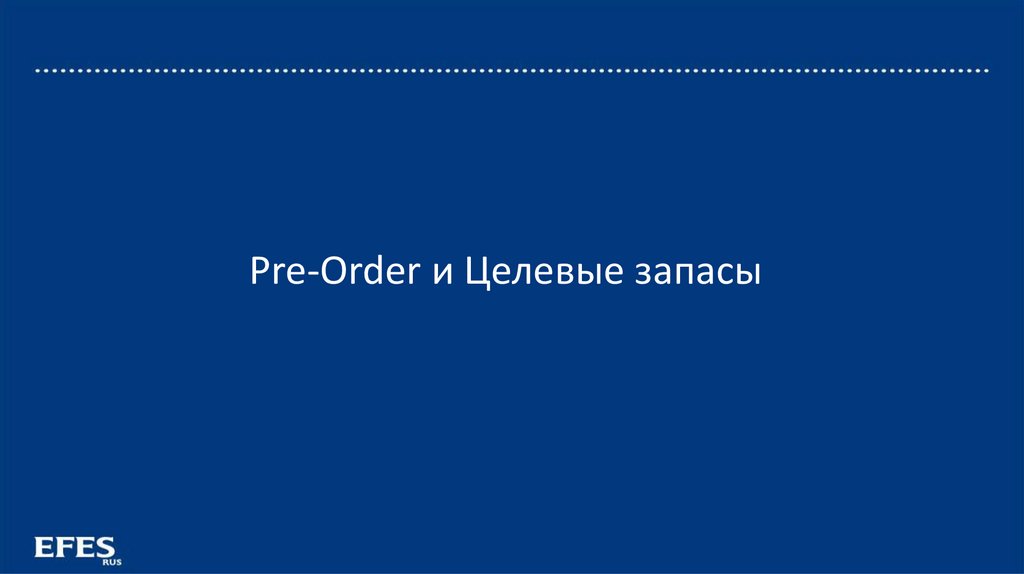
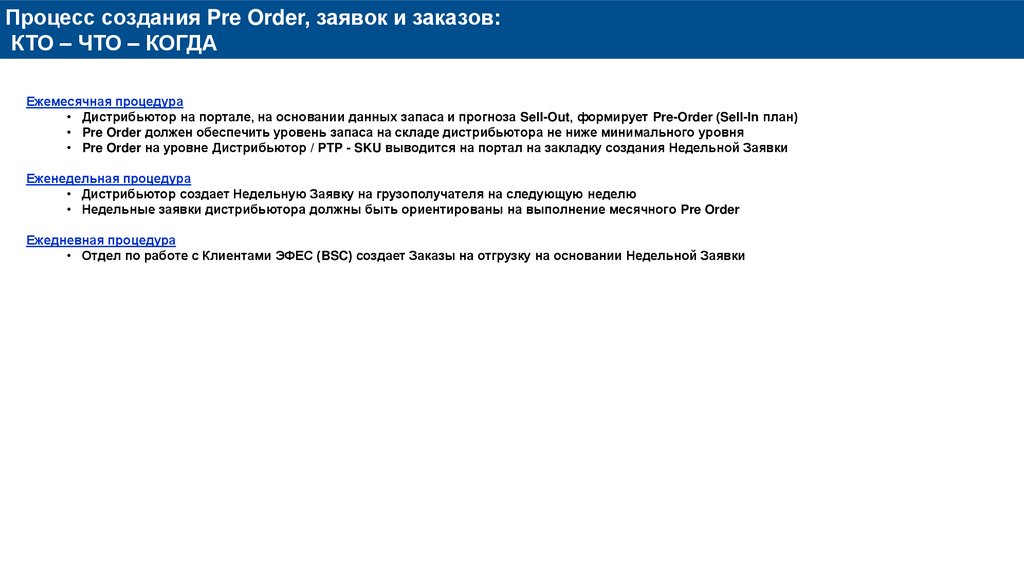
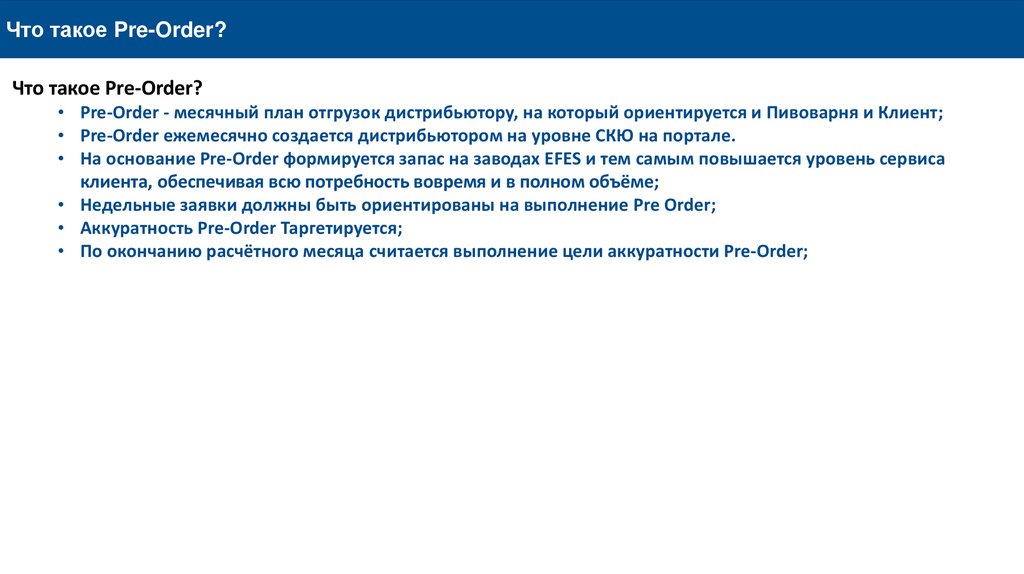
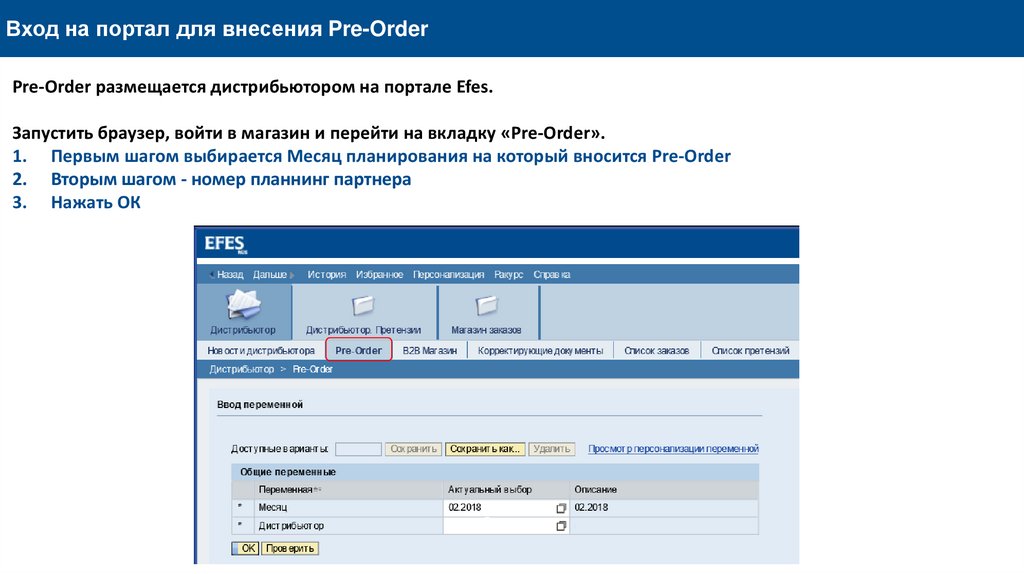
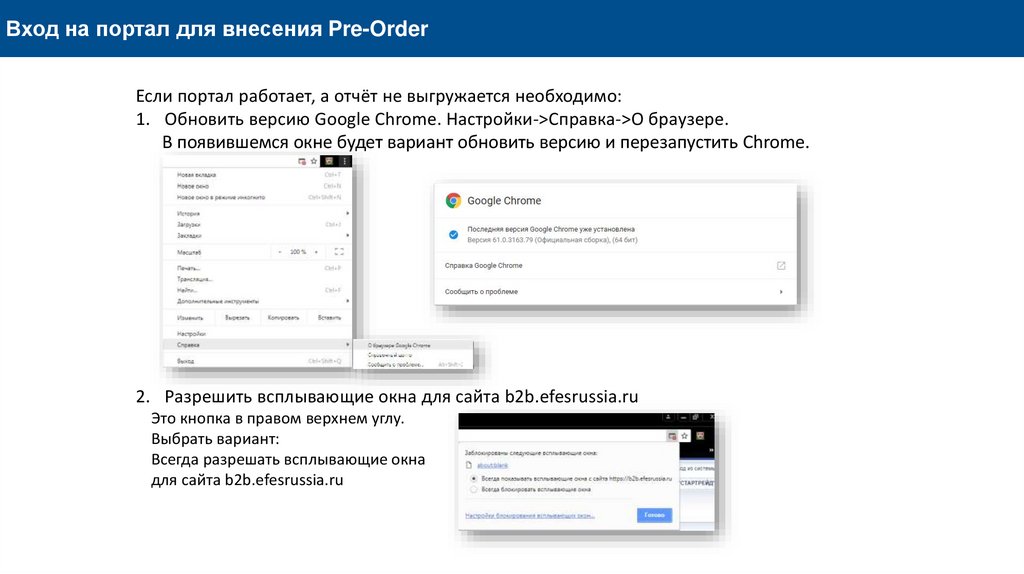
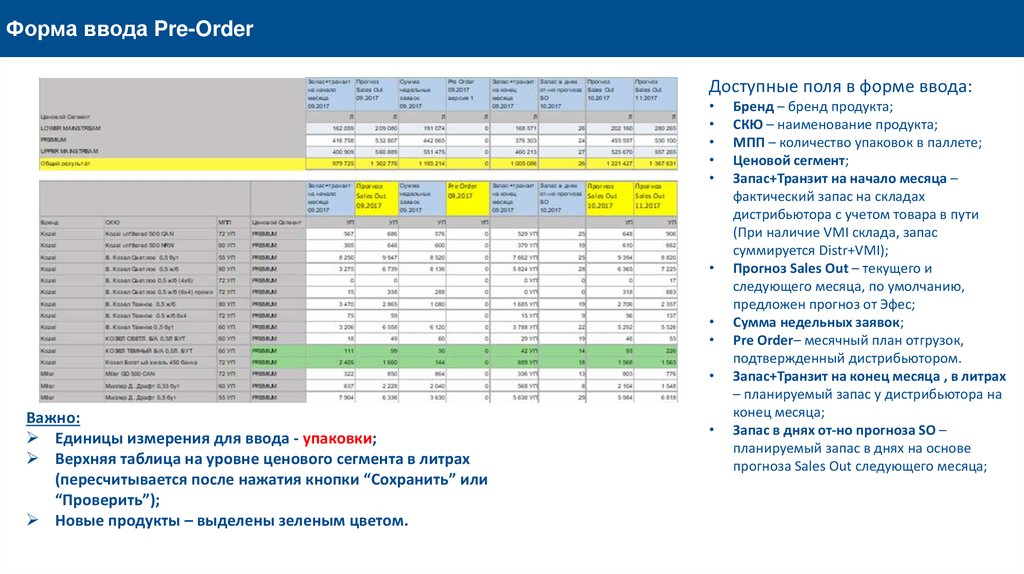
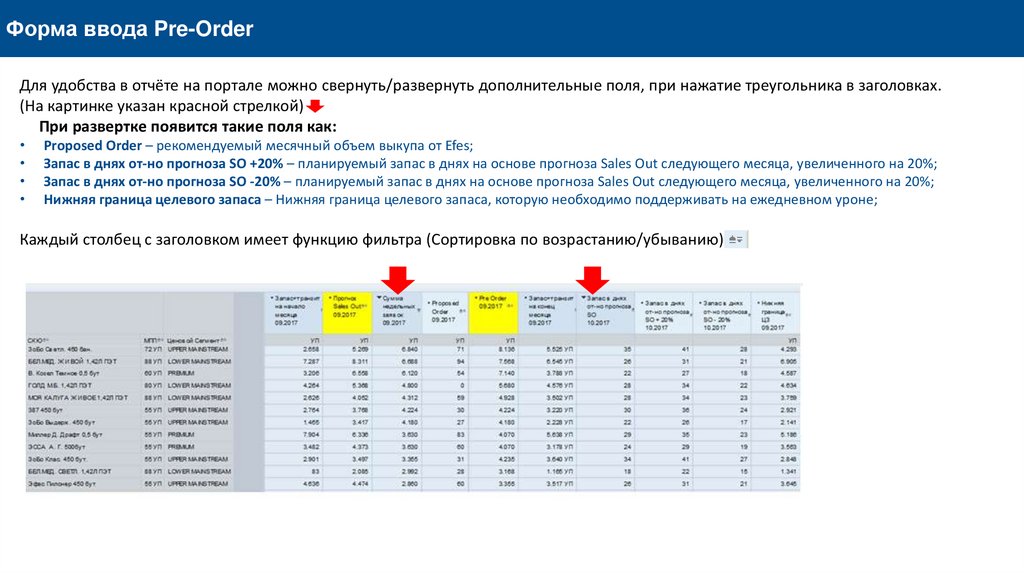
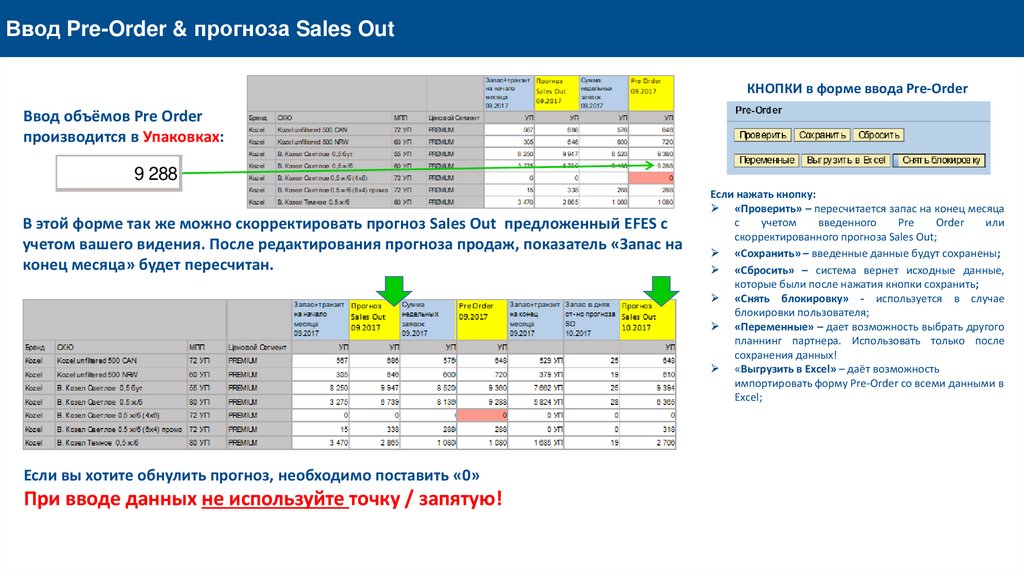
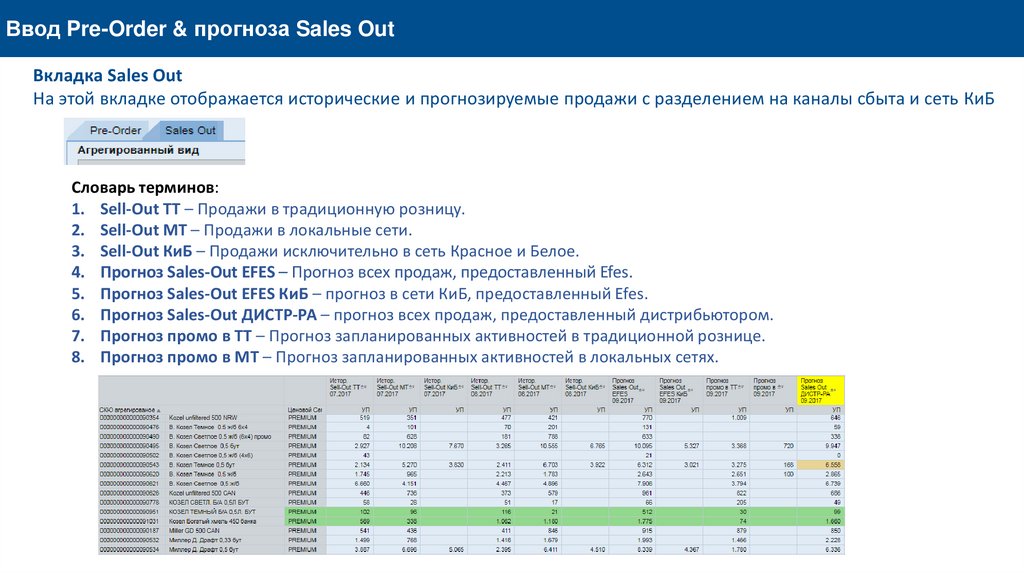


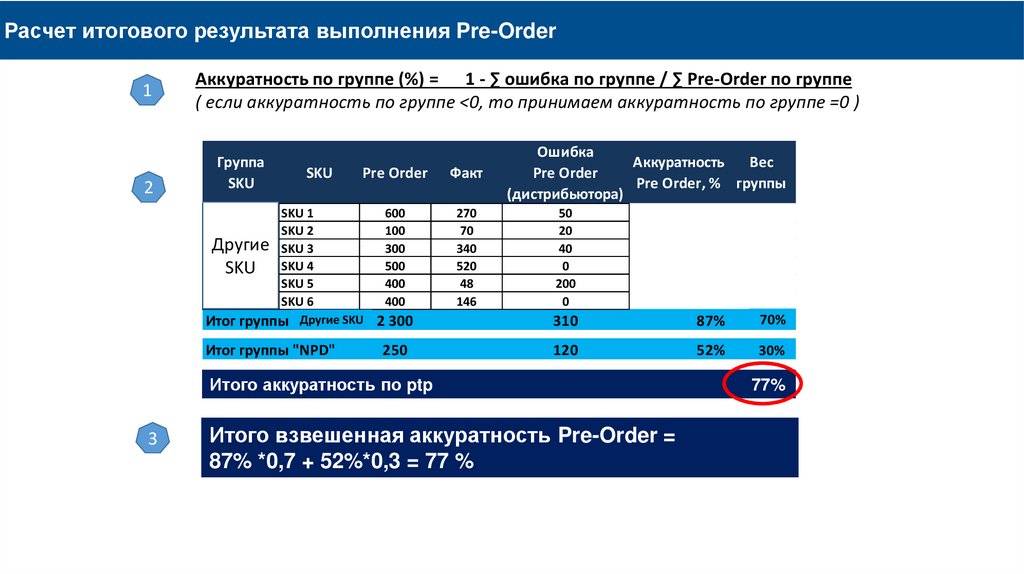
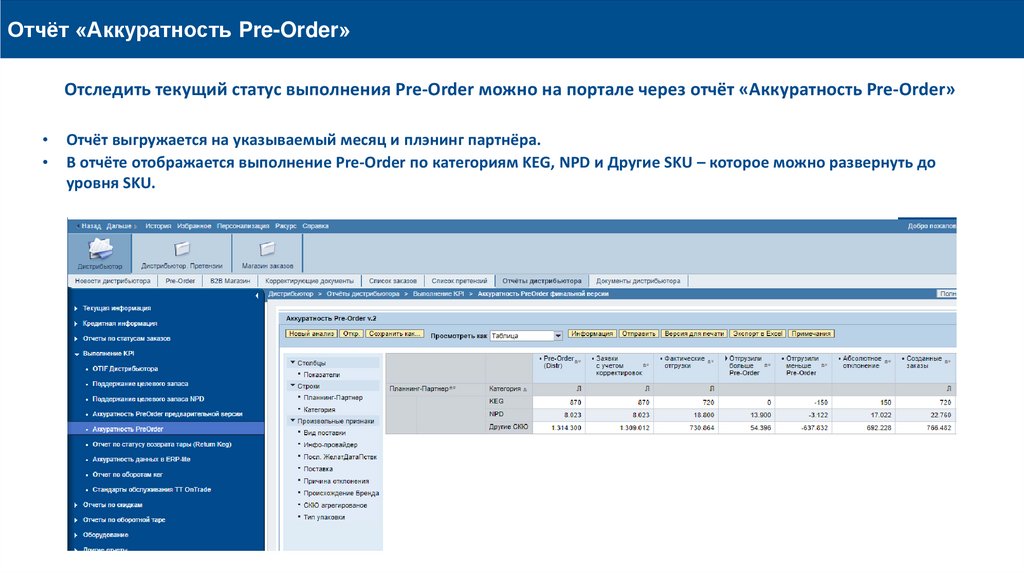


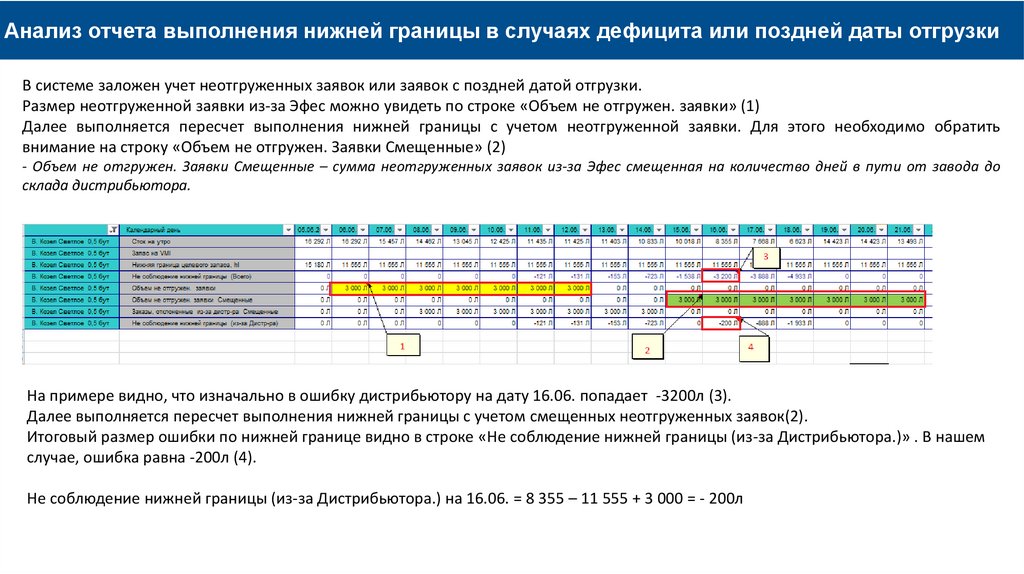

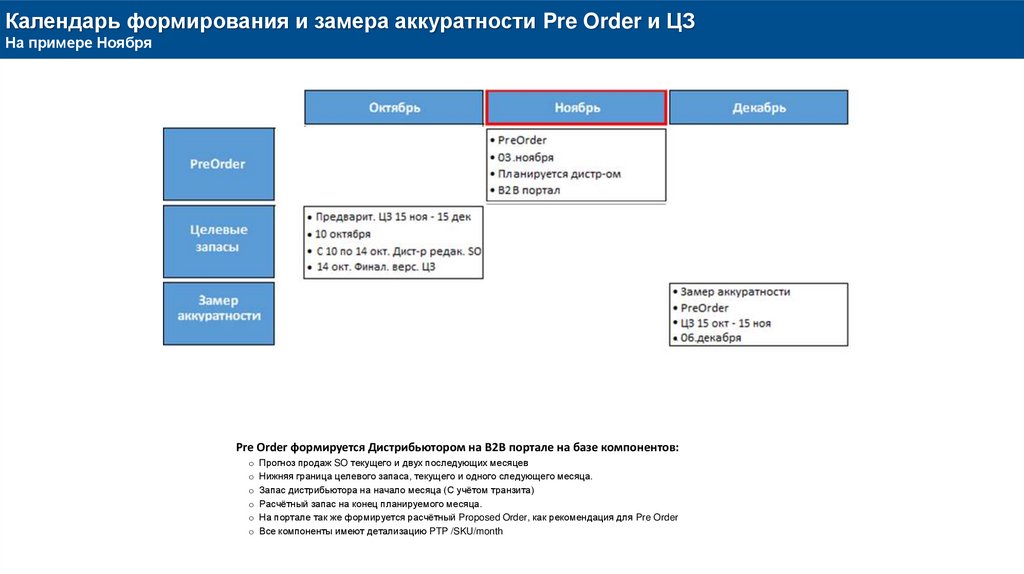
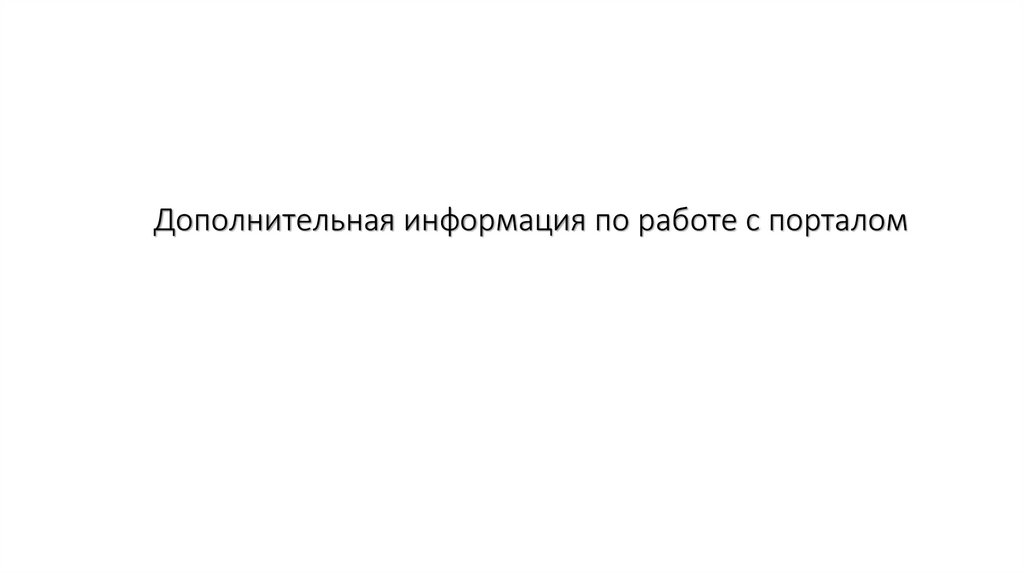
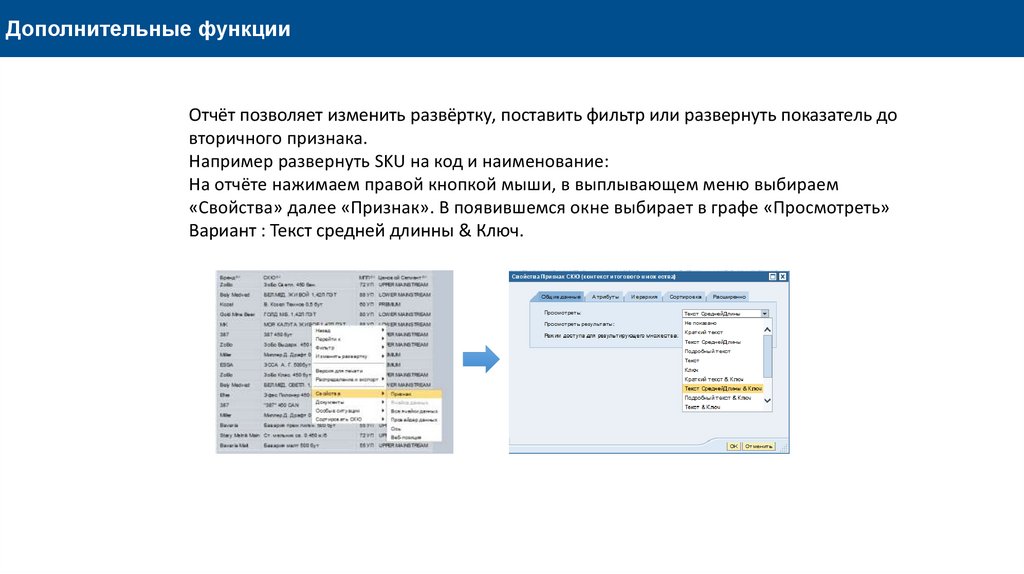
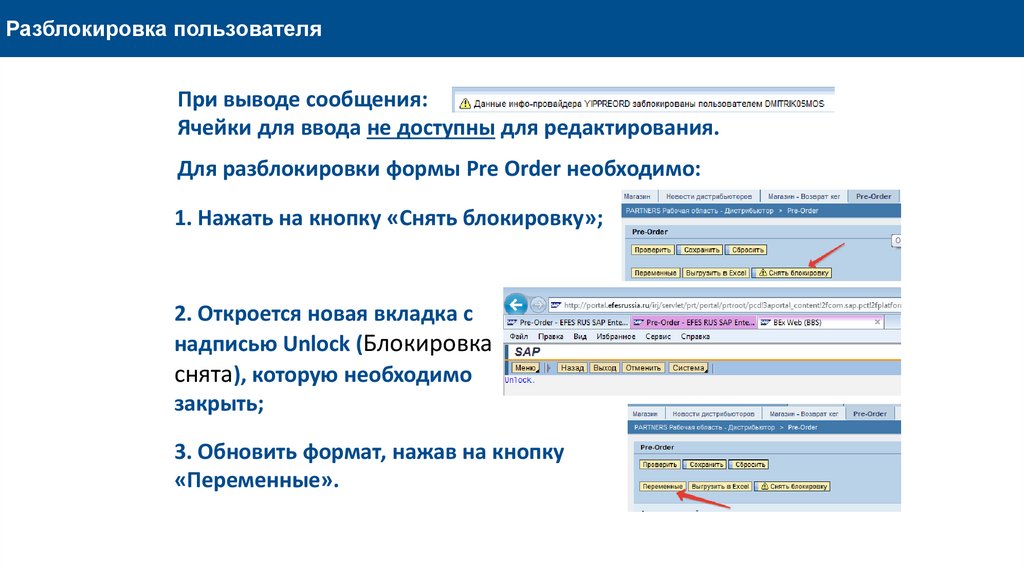

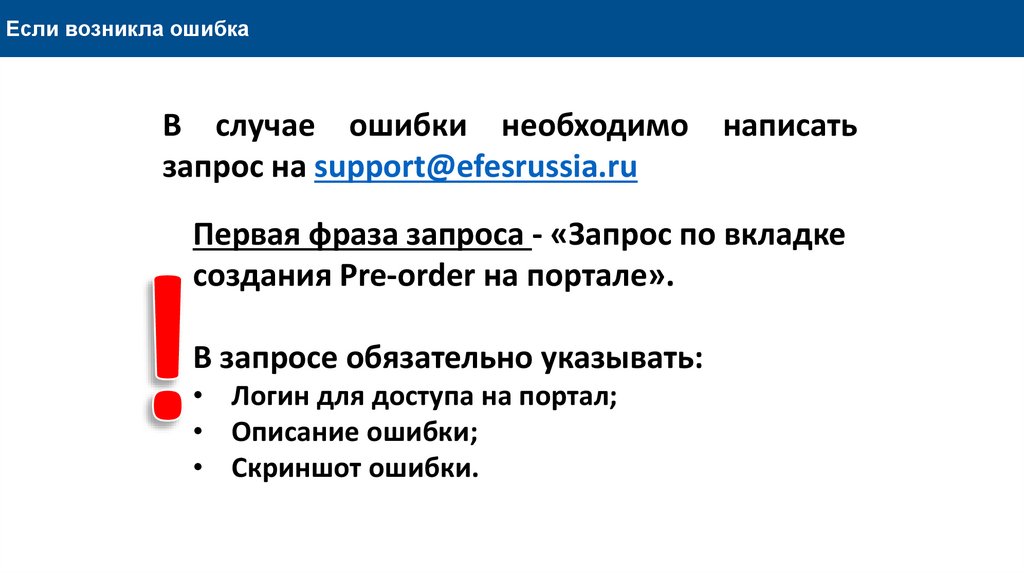

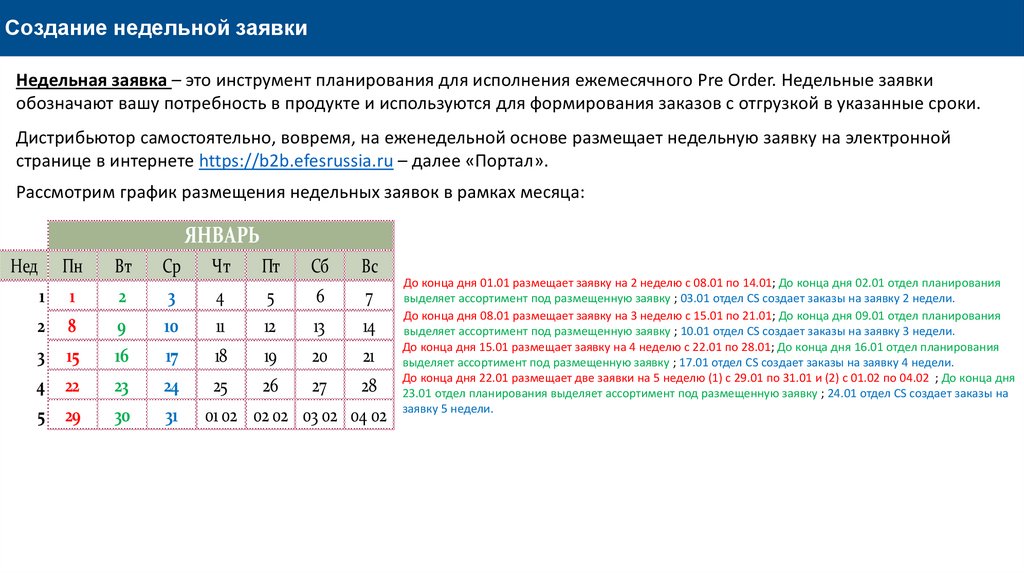
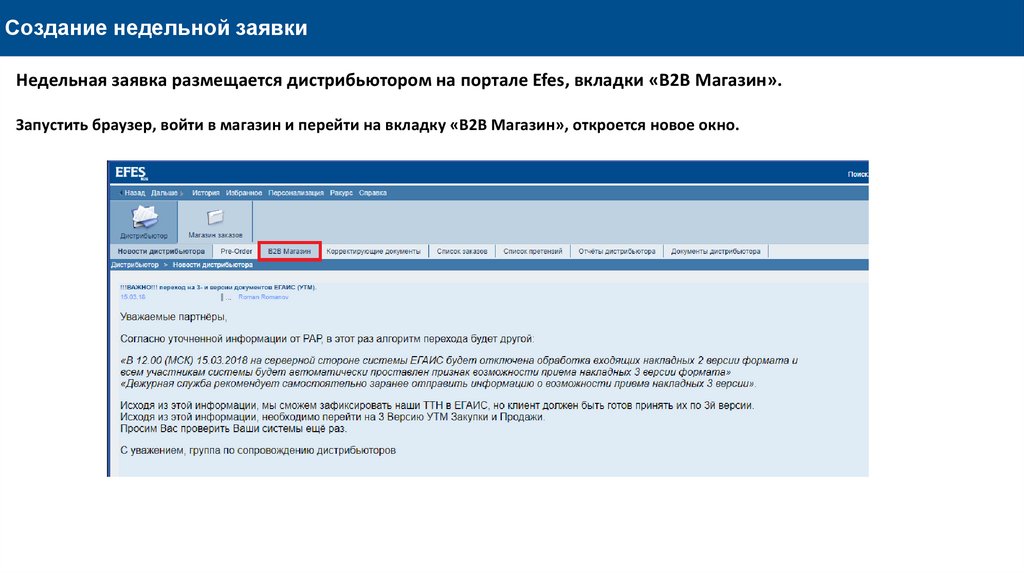
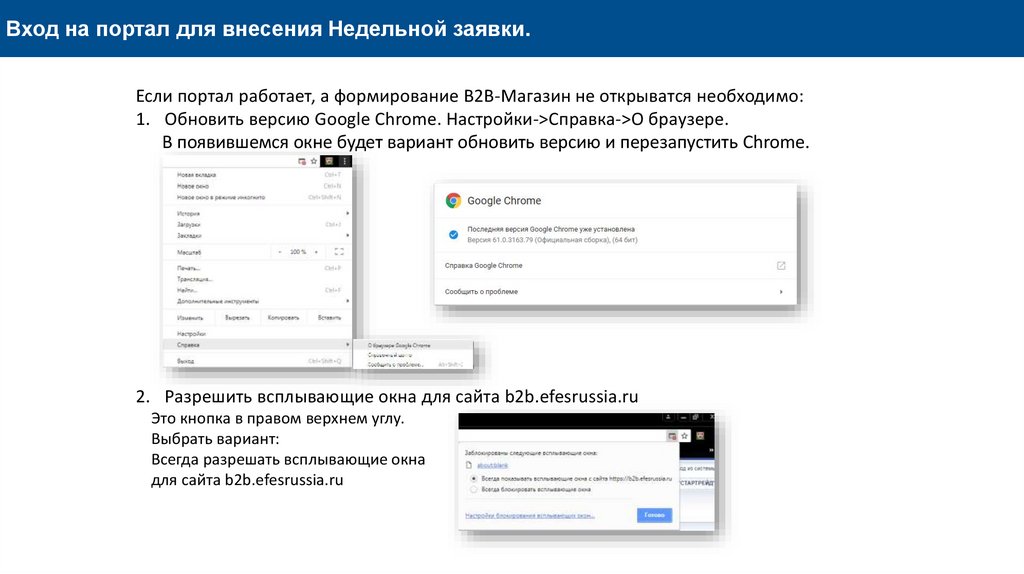
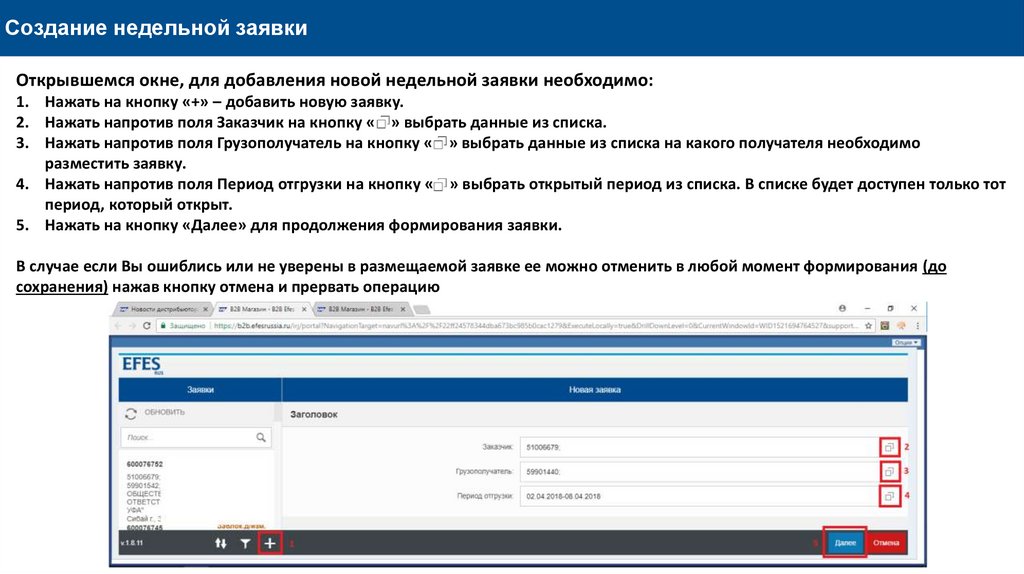
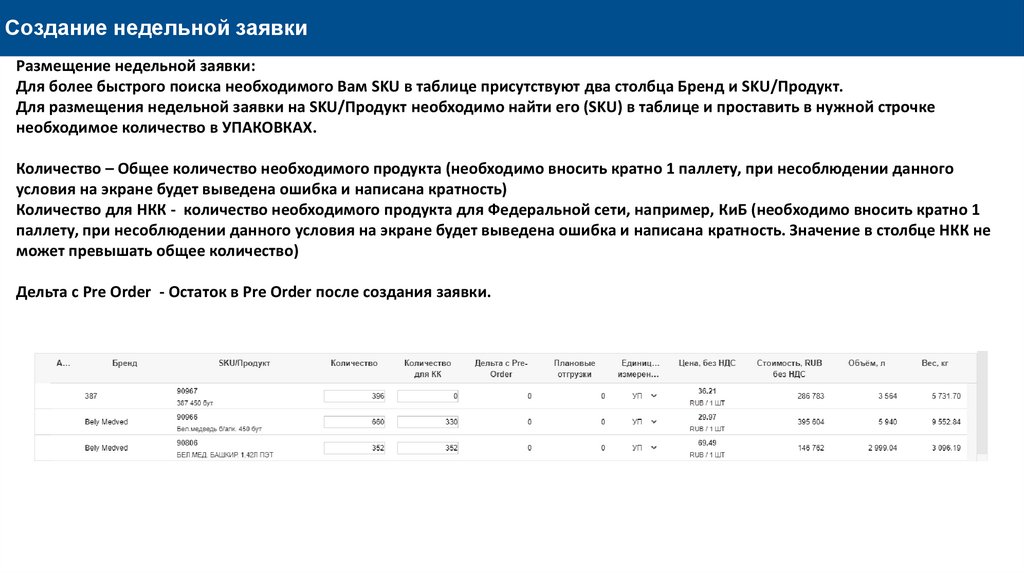
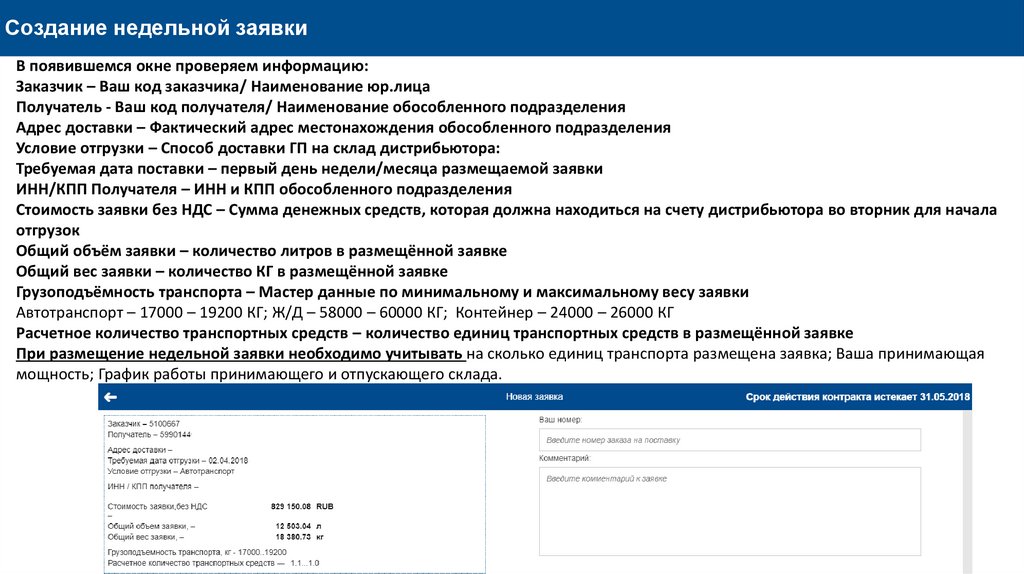
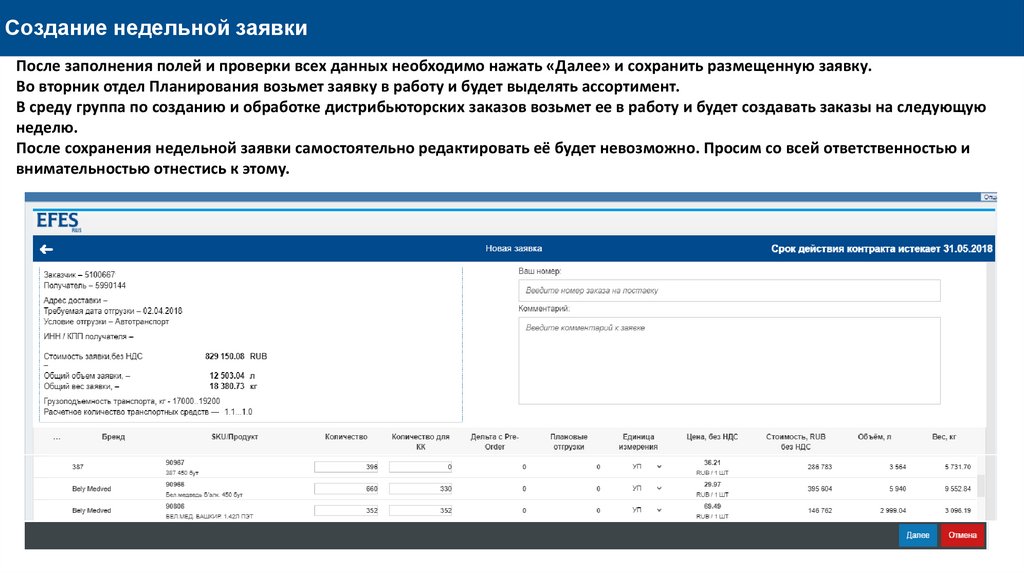

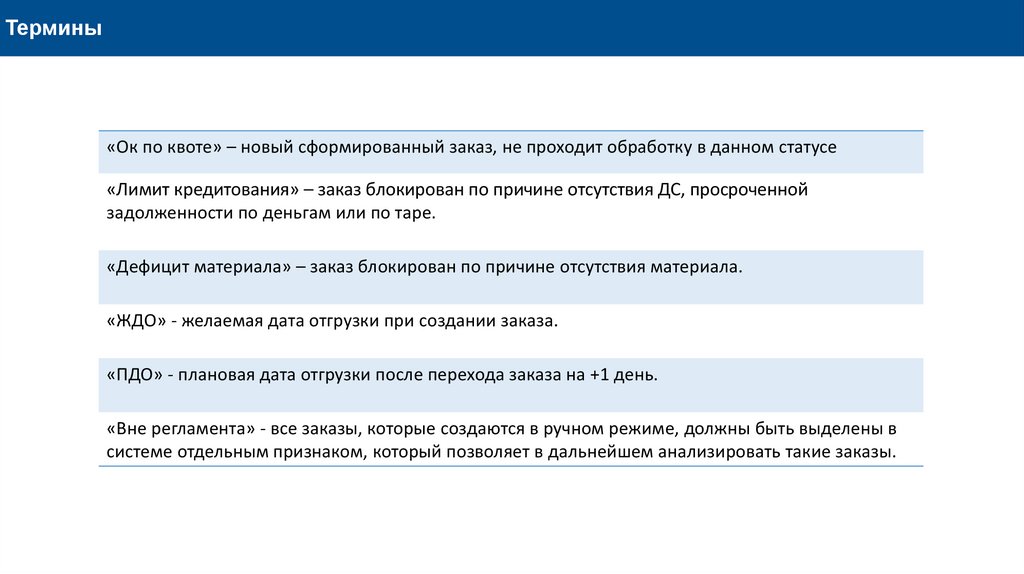
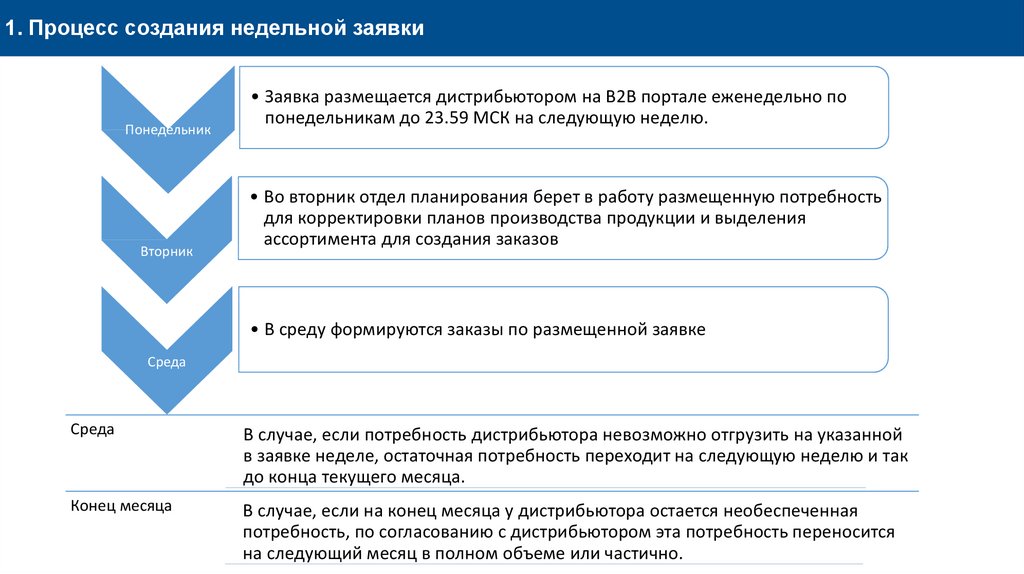
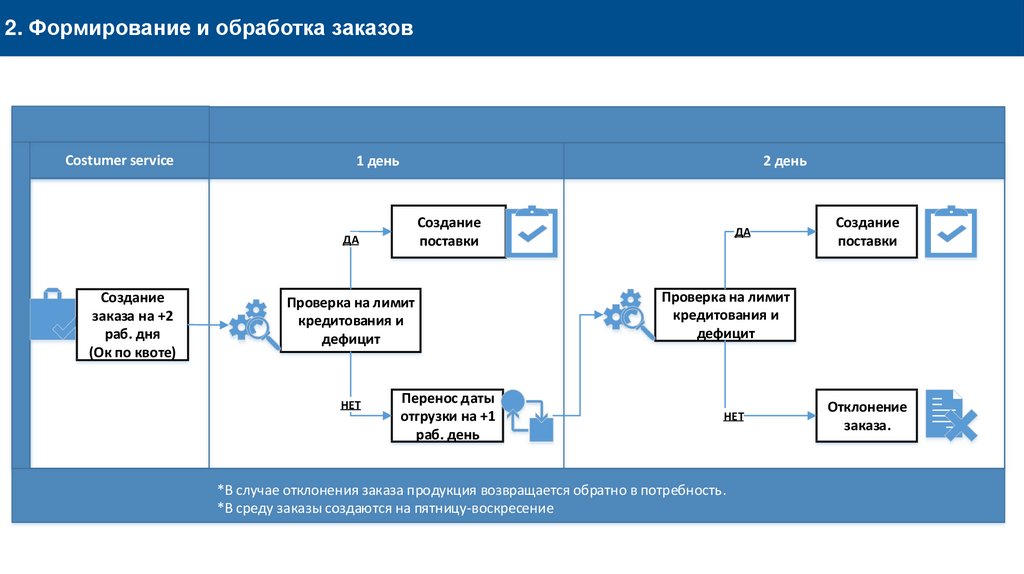
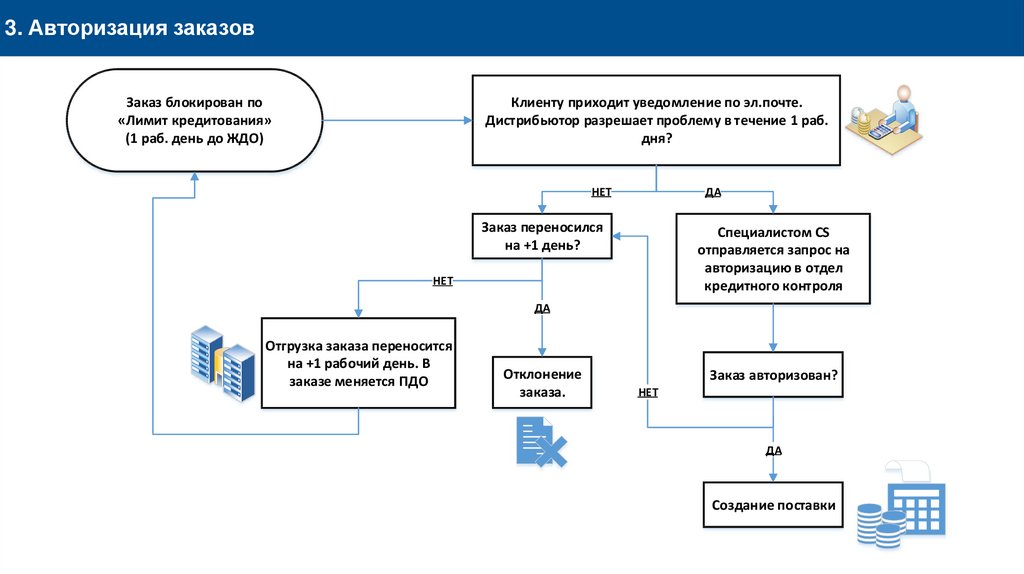
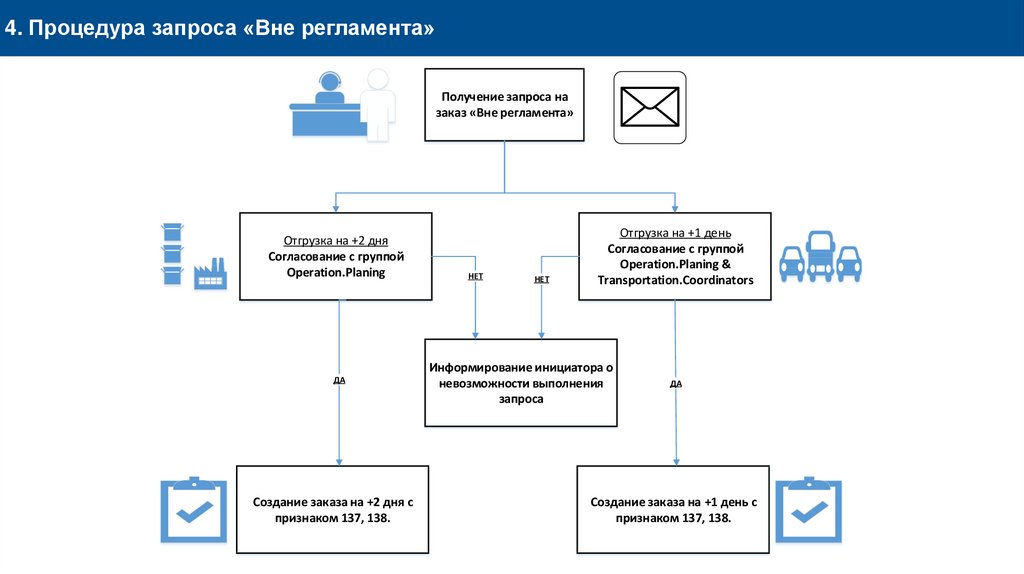


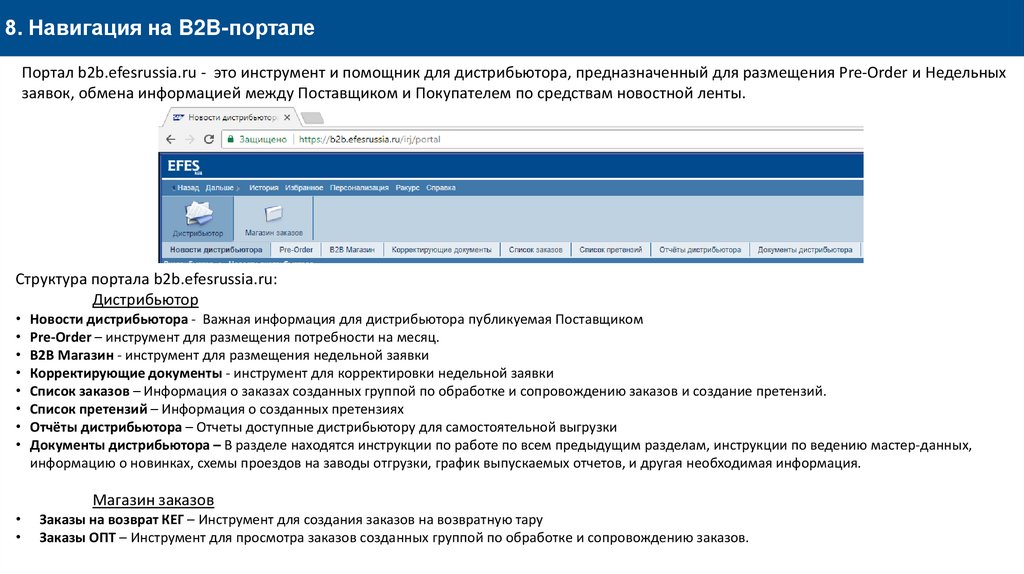
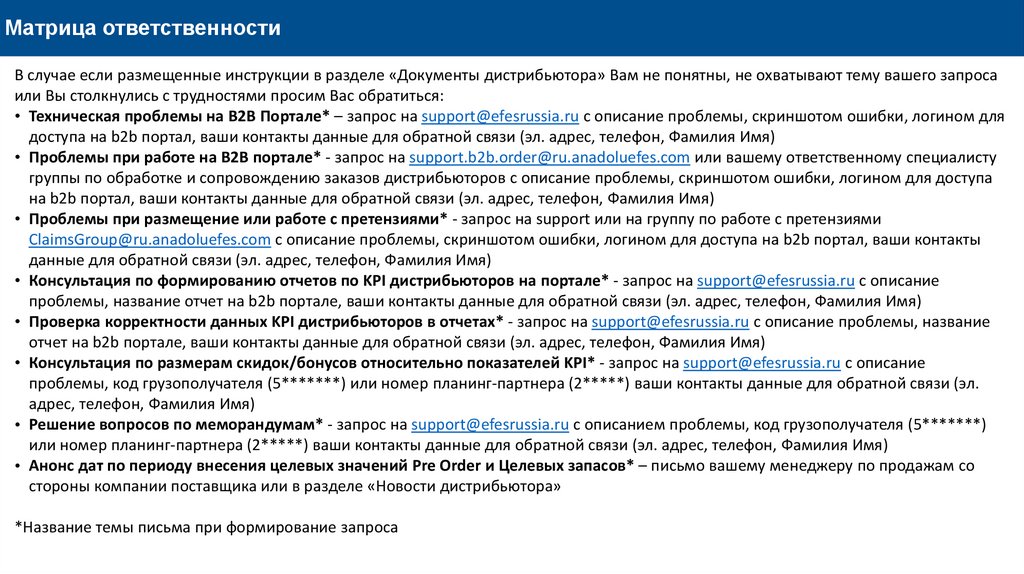
 software
software